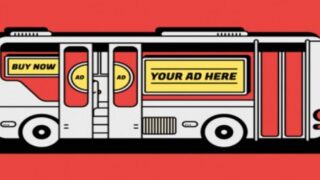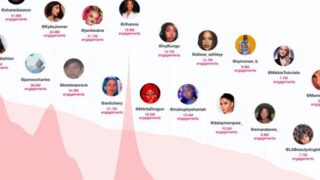「Windows 11 Home」の初回セットアップ時に「Microsoft アカウント」を作成せず、これまで通りのローカルアカウントを設定する簡単な方法をまとめてみました。タスクマネージャーを起動してプロセスを殺すよりも確実にローカルアカウントを作成することができます。記事執筆時点で最新の「22H2」対応バージョンです。
「ネットワークに接続しましょう」の画面が表示されたら「Shift+F10」キーを押すとコマンドプロンプトが開くので「cd oobe」と入力してEnterキーを押します
次に「BypassNRO.cmd」と入力してEnterキーを押します
セットアッププロセスが中断され、再起動されるので、再び「ネットワークに接続しましょう」の画面まで進みます
すると新たに「インターネットに接続していません」というボタンが出現するのでクリック
「制限された設定で続行」をクリック
あとは順にローカルアカウントを設定していけばOKです
この記事のタイトルとURLをコピーする
・関連記事
Microsoft製のWindows最適化アプリ「PC Manager」テスト版を実際に使ってみた – GIGAZINE
Windows 11に「既定のブラウザ」選択機能が追加、Microsoft Edge囲い込み戦略に改善の兆し – GIGAZINE
LinuxアプリをWindowsで動かす「Windows Subsystem for Linux(WSL)」のMicrosoft Store版がついに正式版に到達 – GIGAZINE
Windows 11のサインアウトメニューに広告が表示される – GIGAZINE
・関連コンテンツ